win10係統殺毒軟件刪除的文件怎麼找回,Win10係統作為最新一代的操作係統,以其強大的功能和穩定的性能受到了廣大用戶的歡迎,即使是這樣出色的係統也難免出現一些小問題,比如誤刪除文件。尤其是當我們使用係統自帶的殺毒軟件進行清理時,有時會發現一些重要文件被誤刪。當我們遇到這種情況時,該如何找回被刪除的文件呢?本文將為大家介紹Win10係統中如何恢複自帶殺毒軟件誤刪除的文件。
方法如下:
1.在任務欄的小三角下找到windows Defender圖標,雙擊打開。
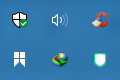
2.點開第一個帶盾牌的小圖標。
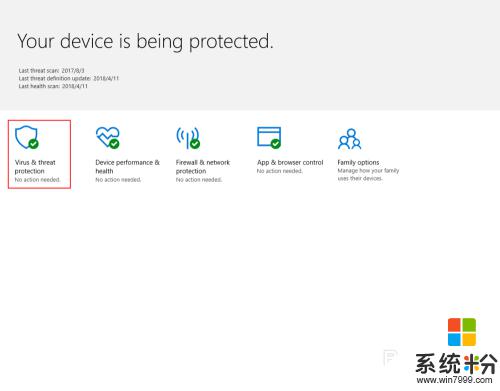
3.找到“掃描曆史”,點開。
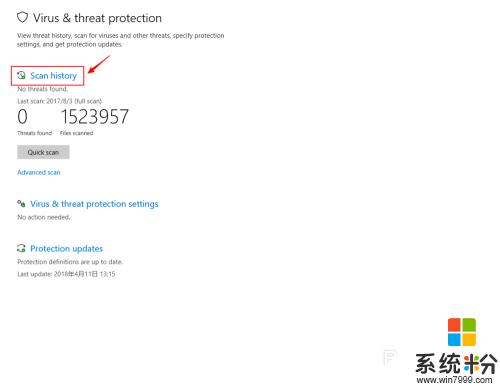
4.找到“隔離的威脅”,在這裏就能看到被刪掉的文件,點擊後可以恢複。你也可以查看之前殺軟的記錄。
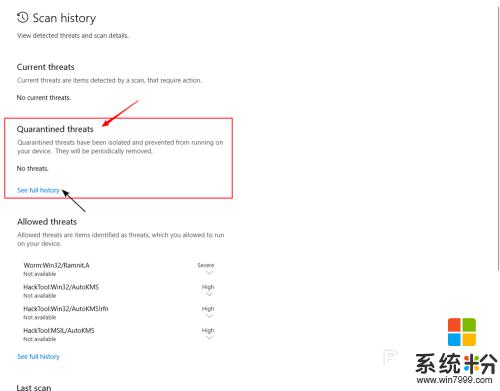
5.如果,依然再次被刪除。請先將你下載的文件夾加入“白名單”,方法如下:
回到這個界麵,找到“病毒保護設置”,點入。
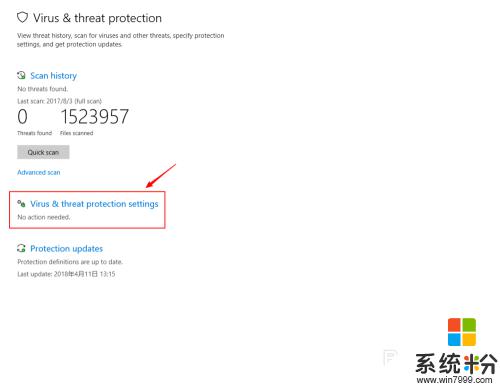
6.往下拉到倒數第二項,“排除”(即“白名單”)。點開“添加或刪除“白名單””。
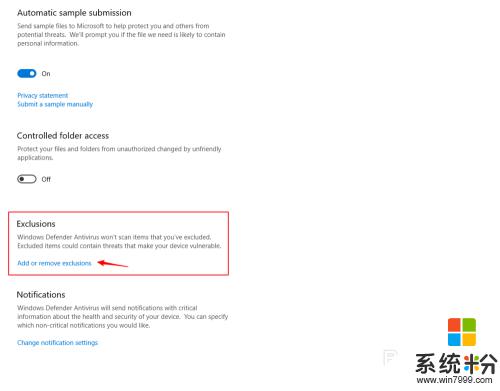
7.在這裏選擇你的下載路徑文件夾。其他文件夾也可照此操作,以後,殺軟便不再掃描這裏了。
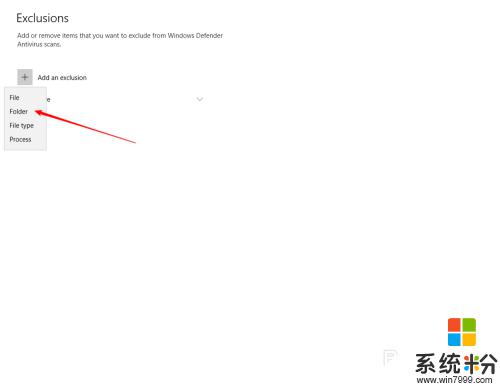
8.好了,現在是不是可以使用了?以後,再下載文件,放到你加入的“白名單”文件夾中,就不會再被刪除了。
以上就是Win10係統殺毒軟件刪除的文件如何找回的全部內容,如果您遇到了這種情況,可以按照以上方法解決,希望這些方法能夠幫助到您。
win10相關教程